Comprendre l'UUID (Universally Unique Identifier) du système de fichiers est un travail vital pour un administrateur Linux. Chaque jour, des tonnes de fichiers sont générés à l'intérieur d'un serveur Linux. Certains fichiers sont statiques; certains sont dynamiques. Certains fichiers sont temporaires, d'autres permanents. Les scripts Unix et la maintenance du serveur nécessitent également la capacité de bien comprendre le système de fichiers Linux. En tant qu'administrateur Linux, pour connecter les fichiers avec un serveur ou une base de données et un dépannage de haut niveau, il est important d'identifier l'UUID du système de fichiers de votre système Linux.
Un ingénieur, Theodore Yue Tak Ts'o avait créé une bibliothèque nommée libuuid pour identifier tous les systèmes de fichiers Linux de manière unique. Par conséquent, ce fichier de bibliothèque est maintenant utilisé dans le système UUID (Universally Unique Identifier). L'UUID est un système de numérotation de 128 bits qui peut étiqueter chaque fichier avec un numéro aléatoire unique afin qu'un administrateur puisse reconnaître ses fichiers système par leur nom. Dans cet article, nous discuterons du processus d'identification de l'UUID du système de fichiers Linux.
Identifiant universel unique (UUID)
La table du système de fichiers (fstab) est l'emplacement où toutes les propriétés de montage sont enregistrées dans le etc répertoire de Linux root . Nous pouvons voir le fstab table en utilisant la commande cat dans le terminal. Dans la sortie, nous trouverons l'UUID de notre fstab fichier.
L'UUID est attribué dans un système de 32 hexadécimaux, divisé en cinq parties et séparés par des traits d'union. La forme d'un UUID est comme 8-4-4-4-12. Ici pour un exemple, je montre l'UUID de mon fstab depuis le terminal en utilisant cat commande.
$ cat /etc/fstab
Ici, vous pouvez voir mon fstab L'UUID est attribué comme :
6661a91e-9ec4-4ce0-a969-242019ecc174
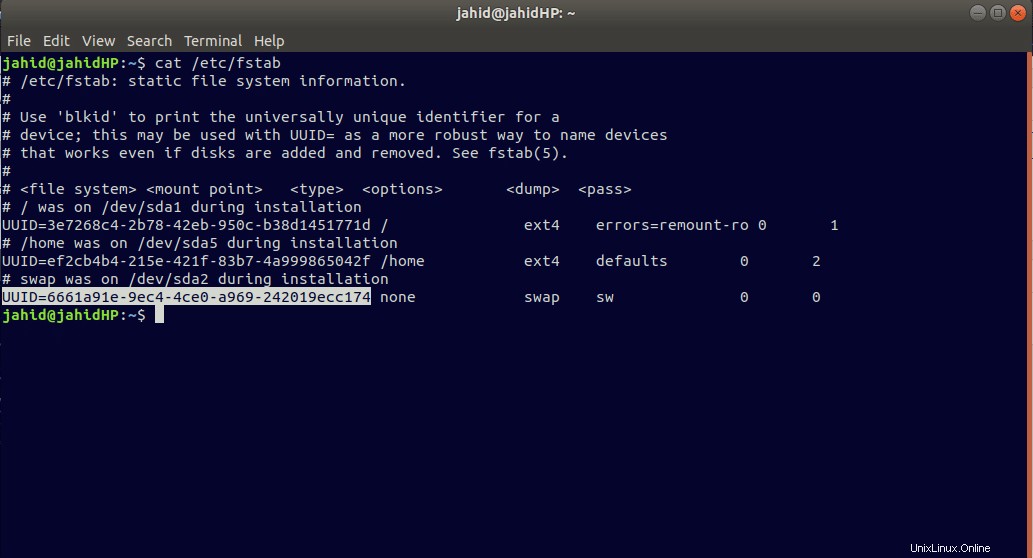
Ici, les 32 caractères se sont en fait transformés en 36 caractères avec 4 traits d'union. Si nous examinons de près la formation de l'UUID, nous pouvons constater que la structure ressemble à ceci :
AAAAAAAA-BBBB-CCCC-DDDD-FFFFFFFFFFFF
La formation de l'UUID contient une variation d'horodatage, l'adresse MAC codée et certains nombres générés de manière aléatoire.
1. Identification de l'UUID du système de fichiers sous Linux par tune2fs Commande
Le tune2fs est une commande sous Linux qui peut être utilisée pour ajuster le cadre des fichiers réglables. Vous savez peut-être que sous Windows, les fichiers sont principalement créés en NTFS ou Fat32, mais sous Linux, les fichiers sont générés dans les systèmes de fichiers ext2, ext3 ou ext4. Si vous avez besoin de modifier les variables ou les paramètres de ces fichiers, vous pouvez utiliser le tune2fs commande.
Le tune2fs est une commande puissante qui peut également déterminer les paramètres de fichier actuels de votre système de fichiers Linux. Si vous souhaitez voir les utilisations détaillées de tune2fs , tapez simplement tune2fs dans le Terminal, il affichera les listes qui peuvent être faites par tune2fs .
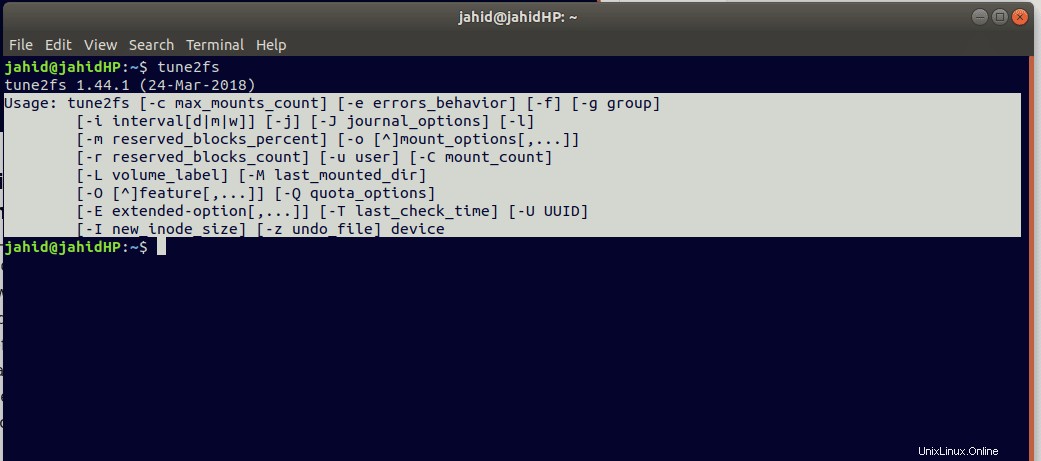
Voyons, nous voulons voir les propriétés UUID du système de fichiers de mon dev/sda1 emplacement. Pour cela, nous devons taper la commande suivante dans le terminal en utilisant le tune2fs commande. Si vous trouvez une erreur telle que autorisation refusée lors de la tentative d'ouverture de /dev/sda1; vous pouvez essayer la deuxième commande qui inclut sudo (superutilisateur do).
$ tune2fs -l /dev/sda1 $ sudo tune2fs -l /dev/sda1
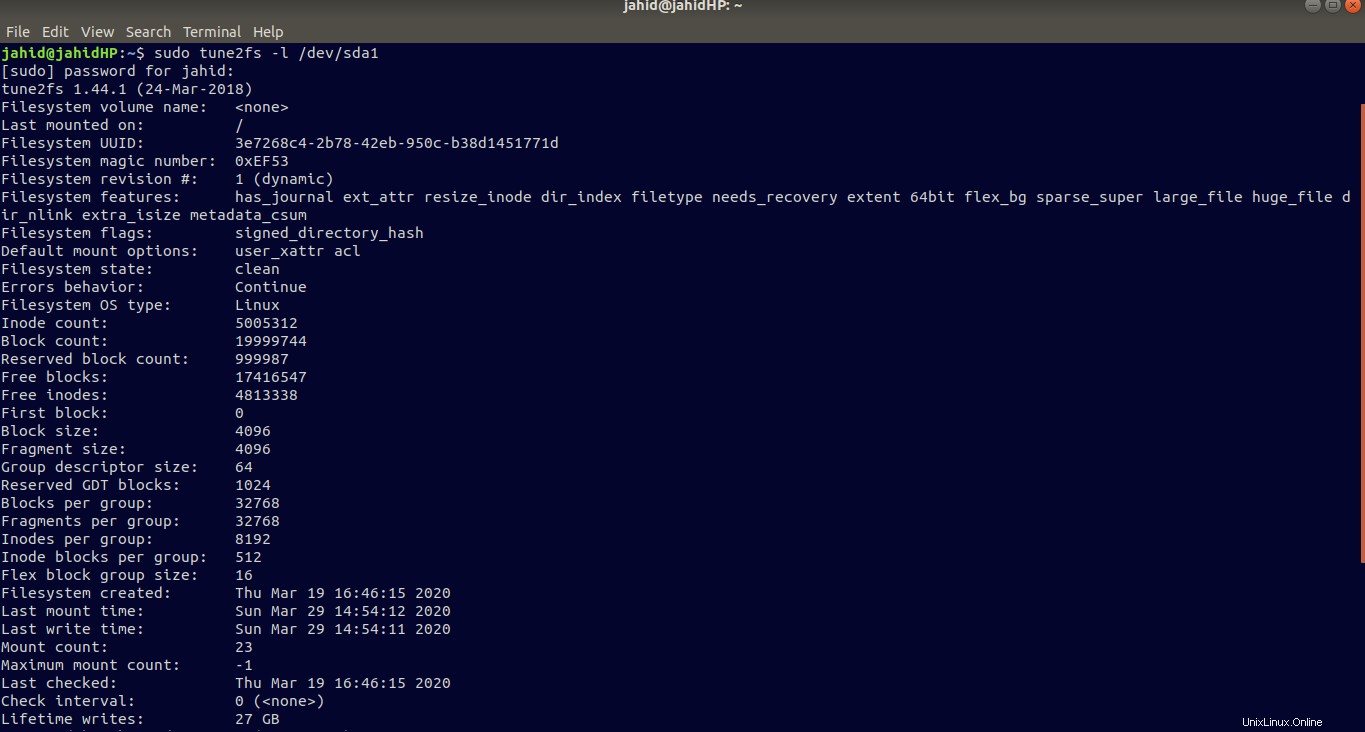
2. Identification de l'UUID du système de fichiers par blkid Commande
Pour déterminer les attributs de périphérique de bloc du système de fichiers Linux, nous pouvons utiliser l'identification de bloc (blkid) commande dans le terminal. Le blkid la commande peut identifier l'UUID et des informations détaillées sur le système de fichiers Linux.
Soit, on veut trouver l'UUID du /dev/sda1 emplacement. Pour cela, nous devons taper la commande suivante dans le terminal. Et dans la sortie, nous trouverons l'UUID, l'ID de partition et le type de pilote.
$ blkid /dev/sda1 /dev/sda1: UUID="3e7268c4-2b78-42eb-950c-b38d1451771d" TYPE="ext4" PARTUUID="eaef9435-01"
3. Identification de l'UUID du système de fichiers sous Linux par lsblk Commande
Informations sur la liste par blocs, lsblk La commande est utilisée pour voir les informations détaillées et l'UUID du système de fichiers sous Linux. Le lsblk La commande peut afficher le nom, le type de périphérique, les numéros de périphérique majeur-mineur, le périphérique amovible, le point de montage, la taille du périphérique, etc.
$ sudo lsblk
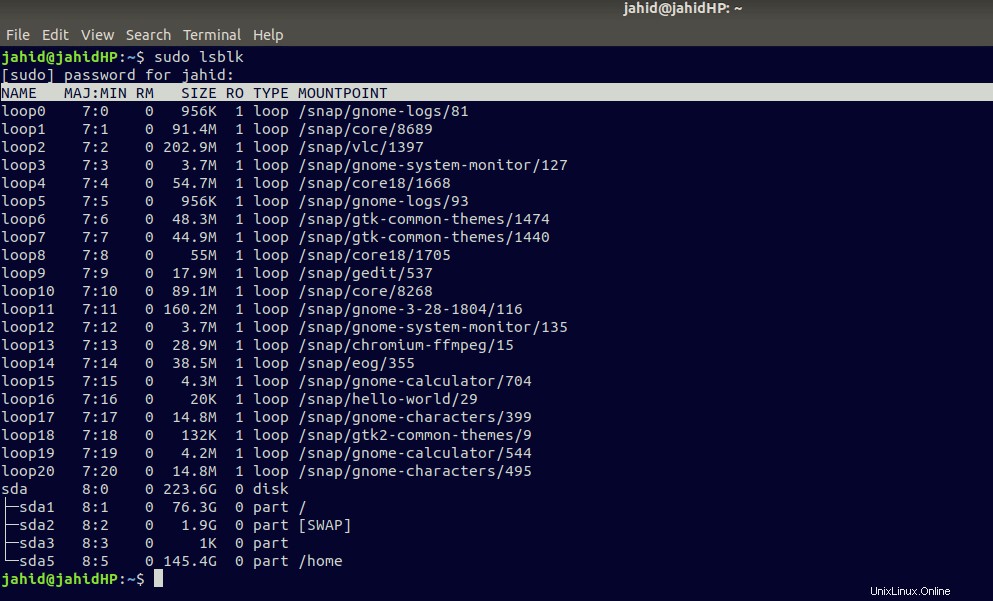
4. Détermination de l'UUID de la partition de disque sous Linux par udevadm Commande
Administrateur du gestionnaire de périphériques de l'espace utilisateur ou, en bref, udevadm est une commande utilisée sous Linux pour identifier les événements d'exécution et du noyau d'un fichier. Le contenu d'exécution est associé aux processus en cours à l'intérieur de l'appareil. Généralement, ces fichiers sont temporaires. Le udevadm la commande peut collecter des informations sur les fichiers à partir de la base de données, déclencher n'importe quelle action sous l'utilisateur administratif, contrôler le udev démon, surveiller le noyau et tester un événement.
Voyons, nous voulons vérifier l'état du fichier amovible sur le terminal en utilisant udevadm , nous pouvons taper la commande suivante dans le terminal.
$ udevadm monitor
Et le moniteur imprimera les événements reçus pour :
UDEV - the event which udev sends out after rule processing KERNEL - the kernel uevent
Après cette étape, si nous insérons un périphérique amovible, il imprimera l'état du disque dans le terminal. La sortie ressemblera à l'image ci-dessous.
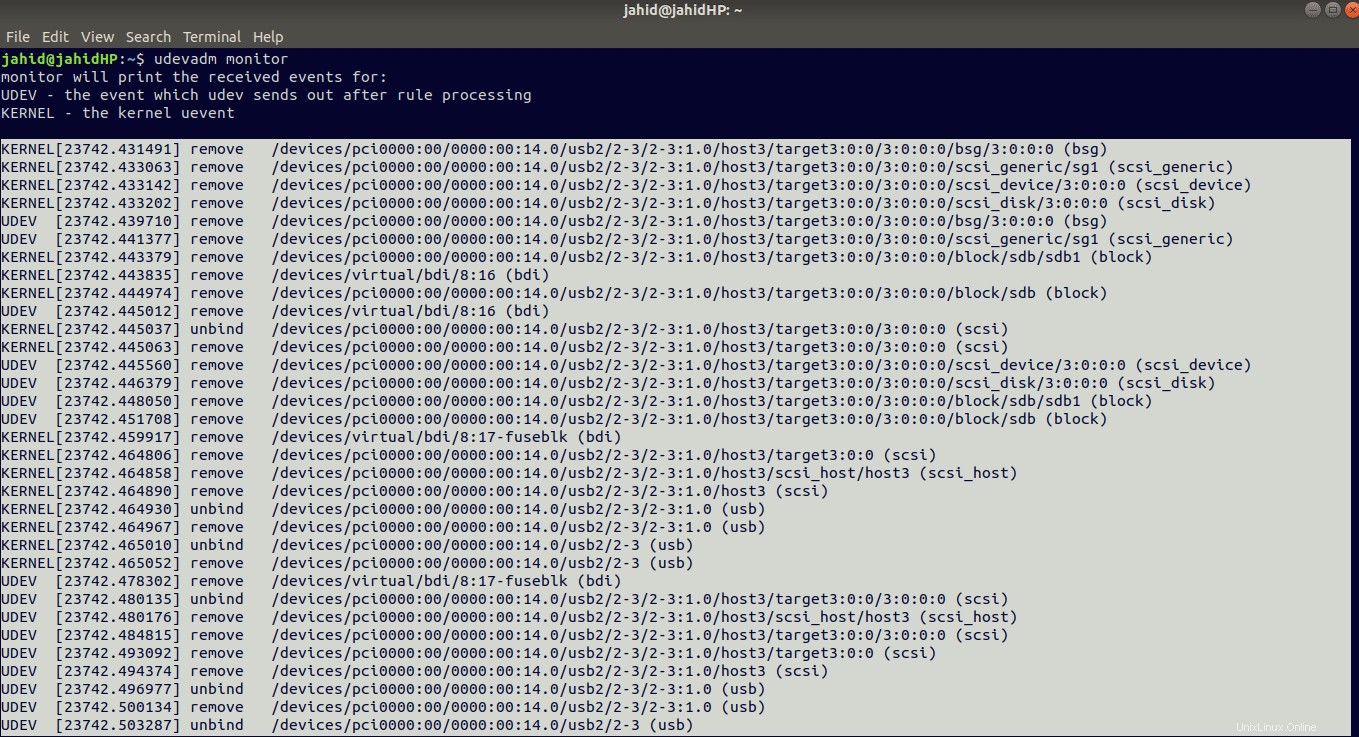
Nous pouvons également utiliser l'action de déclenchement sous udevadm commande. Voici un exemple.
$ udevadm trigger --verbose --dry-run --type=devices --subsystem-match=scsi_disk /sys/devices/pci0000:00/0000:00:14.0/usb2/2-3/2-3:1.0/host3/target3:0:0/3:0:0:0/scsi_disk/3:0:0:0 /sys/devices/pci0000:00/0000:00:1f.2/ata1/host0/target0:0:0/0:0:0:0/scsi_disk/0:0:0:0
5. Identification de l'UUID de la partition de disque par dumpe2fs Commande
Le dumpe2fs La commande est utilisée pour identifier la taille de bloc, les informations de superbloc d'un système de fichiers. Si vous perdez votre superbloc sur un système de fichiers, vous perdez l'accès à ce système de fichiers. Le dumpe2fs La commande peut déterminer où le fichier est monté, l'UUID du système de fichiers, le numéro magique du système de fichiers, les drapeaux du système de fichiers, le comportement d'erreur, le type de système d'exploitation du système de fichiers, les blocs libres, la taille du groupe de blocs Flex et bien d'autres choses.
Soit, si nous voulons exécuter le dumpe2fs commande sur l'emplacement de sda1 dans notre système de fichiers Linux, tout ce dont nous avons besoin est de taper la commande suivante dans le terminal.
$ sudo dumpe2fs /dev/sda1
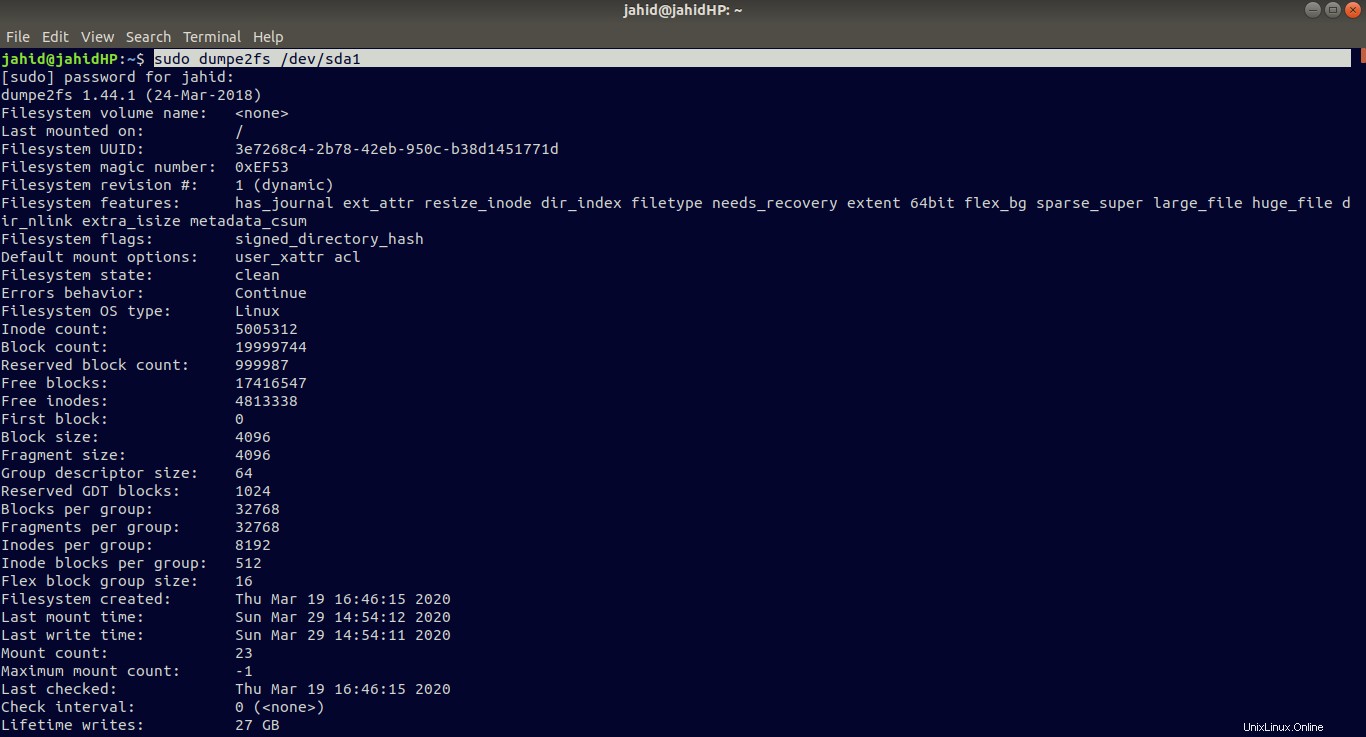
Vous pouvez également vérifier le dumpe2fs version de votre machine Linux.
$ sudo dumpe2fs -V [sudo] password for jahid: dumpe2fs 1.44.1 (24-Mar-2018) Using EXT2FS Library version 1.44.1 [email protected]:~$
6. Identification de l'UUID du système de fichiers sous Linux par hwinfo Commande
Informations sur le matériel ou en bref, le hwinfo La commande est une commande très professionnelle pour identifier l'UUID du système de fichiers de Linux. Il est utilisé pour surveiller l'état et la santé du système. Cette commande peut extraire des informations du matériel. Il peut collecter des informations à partir du disque dur, du moniteur, du clavier, de la souris, de la carte réseau, etc.
Le hwinfo La commande est utile pour déterminer la version du fichier, écrire dans le fichier journal, pour obtenir les informations sur la partition, les informations sur la carte réseau, les informations sur le processeur, les informations sur le matériel système, etc. Vous pouvez installer hwinfo à l'intérieur de votre machine Linux à partir des commandes suivantes.
- Pour Ubuntu :
$ sudo apt-get install hwinfo $ sudo apt install hwinfo
- Pour Arch Linux :
$ sudo pacman -S hwinfo
- Pour RHEL/CentOS :
$ sudo yum install hwinfo
- Pour openSUSE Leap :
$ sudo zypper install hwinfo
Maintenant, après l'installation de hwinfo est fait, vous pouvez exécuter les commandes suivantes dans votre terminal pour identifier les informations sur le matériel.
$ sudo hwinfo $ sudo hwinfo --all $ sudo hwinfo --short $ sudo hwinfo --block --short $ sudo hwinfo --cpu $ sudo hwinfo --network $ sudo hwinfo --netcard $ sudo hwinfo --disk $ sudo hwinfo --partition $ sudo hwinfo --usb $ sudo hwinfo --memory $ sudo hwinfo --pci $ sudo hwinfo --log hwinfo.txt
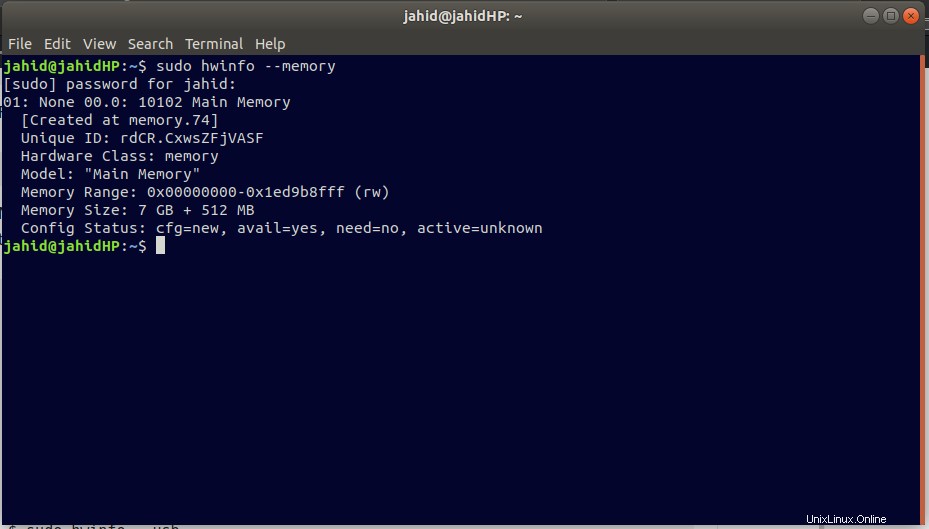
7. Identification de l'UUID du système de fichiers par uuid Commande
En utilisant la commande Universally Unique Identifier (UUID) dans votre système de fichiers Linux, vous pouvez déterminer le nom du fichier, la version du fichier, le nombre de fichiers, le format de fichier et le numéro d'identification unique du fichier.
Si votre système Linux n'a pas installé l'UUID, vous pouvez essayer la commande de terminal suivante pour installer l'UUID.
$ sudo apt install uuid
Pour obtenir les informations UUID de votre système de fichiers, exécutez cette commande dans votre terminal.
$ ls -lh /dev/disk/by-uuid/
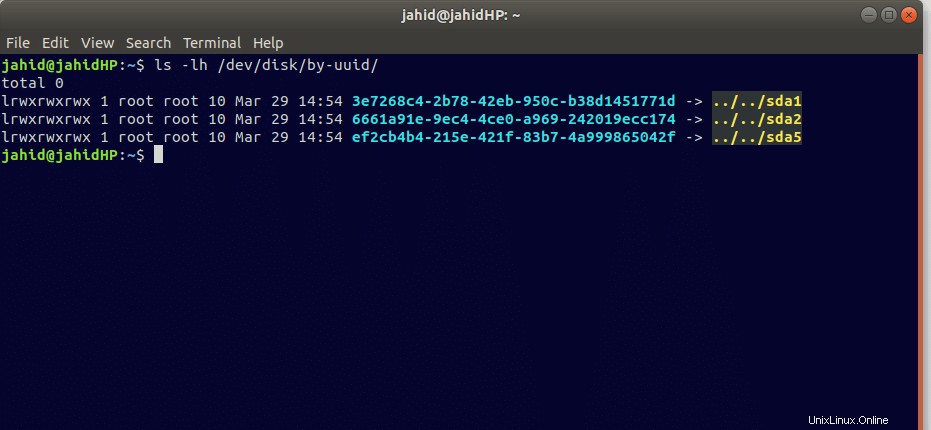
Réflexions finales
Linux maintient une hiérarchie de système de fichiers. Dans tout l'article, j'ai essayé de vous présenter les méthodes permettant d'identifier l'UUID du système de fichiers sous Linux et d'entrer dans le flux du système de fichiers. Nous avons discuté de ce qu'est l'UUID et de la manière dont nous pouvons identifier l'UUID des systèmes de fichiers selon plusieurs méthodes. Certaines commandes de terminal sont mentionnées ci-dessus dans le message pour déterminer l'état et l'exécution du fichier. Certaines commandes et méthodes concernent l'identification des types de matériel.
J'ai essayé de trouver les méthodes que j'utilisais pour vérifier le système de fichiers sous Linux. Il est possible que j'oublie de mentionner certains points. Ce sera très apprécié si vous écrivez ce que j'ai manqué dans la zone de commentaire. Vous pouvez également écrire vos commentaires sur cet article. Et n'oubliez pas de partager cet article sur les réseaux sociaux afin que vos amis geek Linux puissent passer par cet article.